华为手机如何改网关 华为手机网关如何设置网关IP
日期: 来源:小麦安卓网
华为手机是一款功能强大的智能手机,不仅具备出色的性能和优质的拍照功能,还拥有一系列实用的设置选项,其中网关设置是一个重要的功能之一。通过设置网关IP,我们可以更好地管理手机的网络连接,提高网络速度和稳定性。华为手机如何改网关呢?如何设置网关IP呢?在本文中我们将详细介绍华为手机的网关设置方法,帮助大家轻松实现网络连接的优化。
华为手机网关如何设置网关IP
方法如下:
1.我们先在手机上左右的滑动屏幕,找到华为手机的“设置”的图标。
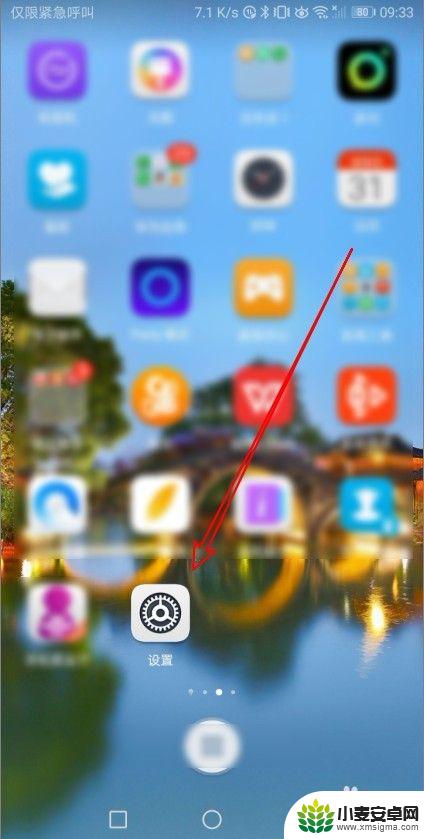
2.接着在打开的华为手机设置页面中,点击“无线和网络”的菜单项。
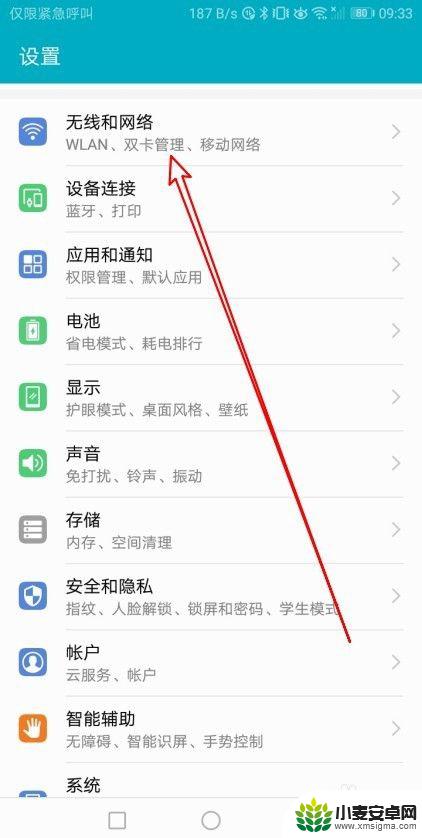
3.在打开的无线和网络页面中点击“Wlan”的设置项。
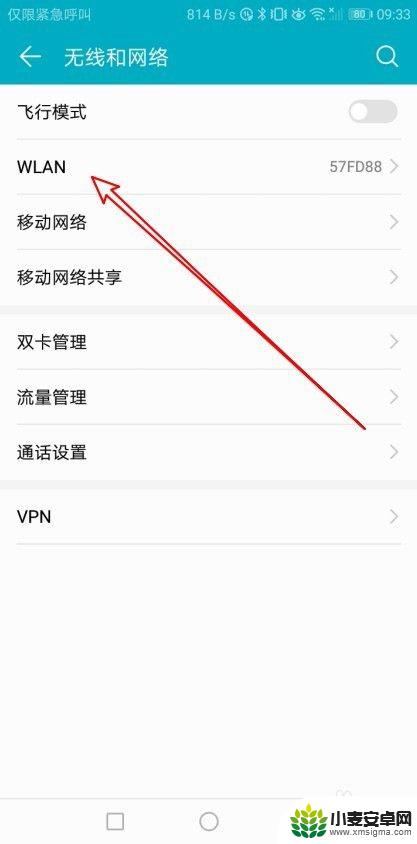
4.然后在打开的Wlan设置页面中,我们长按要设置的无线网络连接。
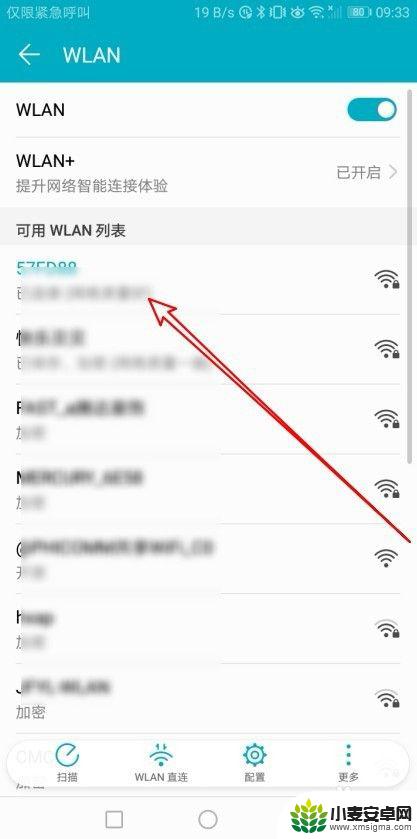
5.这时就会弹出一个无线网络的设置菜单,在弹出菜单中选择“修改网络”的菜单项。
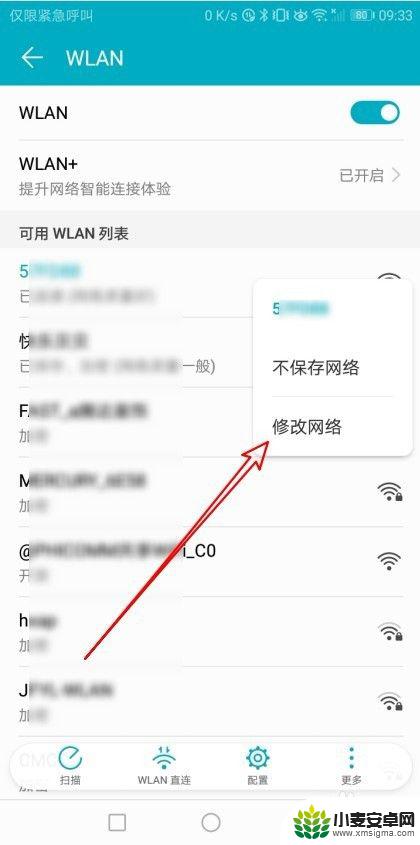
6.这时就会打开该无线网络连接的设置页面,在页面中勾选“显示高级选项”前面的复选框。
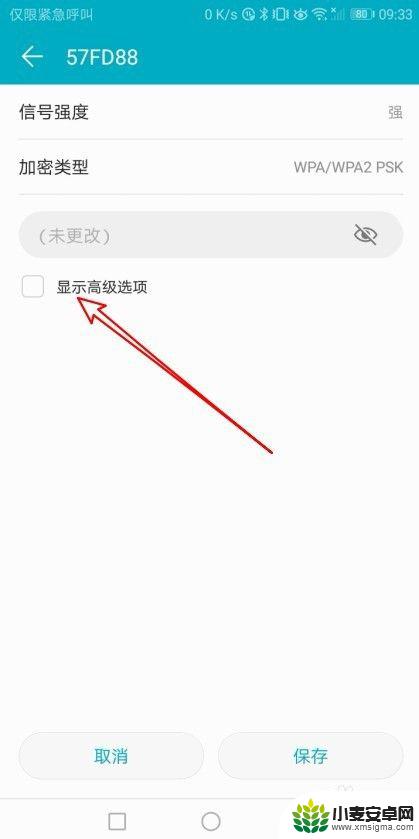
7.接着在展开的菜单中我们点击“IP”菜单项。
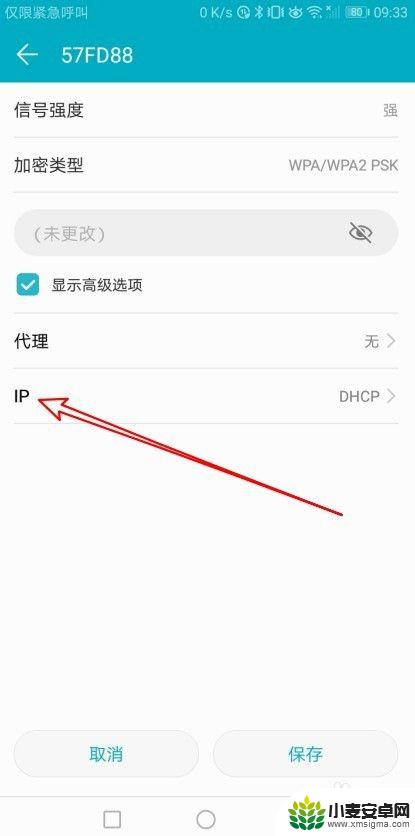
8.这时就会弹出华为手机的IP地址设置菜单,在弹出菜单中选择“静态”的设置项。
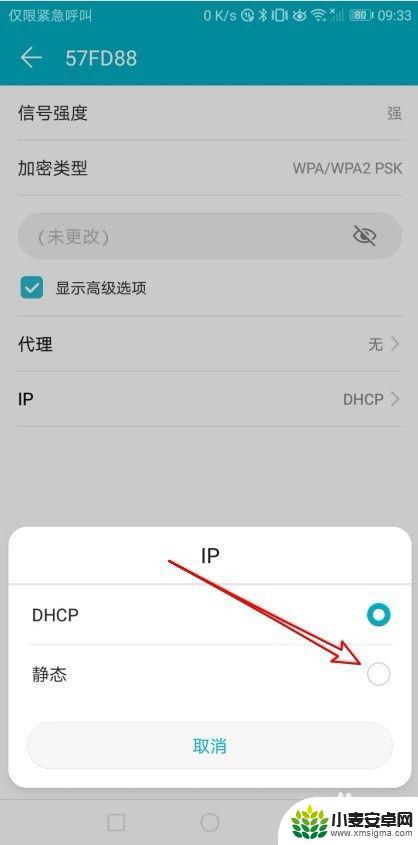
9.然后在打开的无线网络设置页面中, 我们点击网关的设置文本框。在这里输入要设置的网关IP地址就可以了。
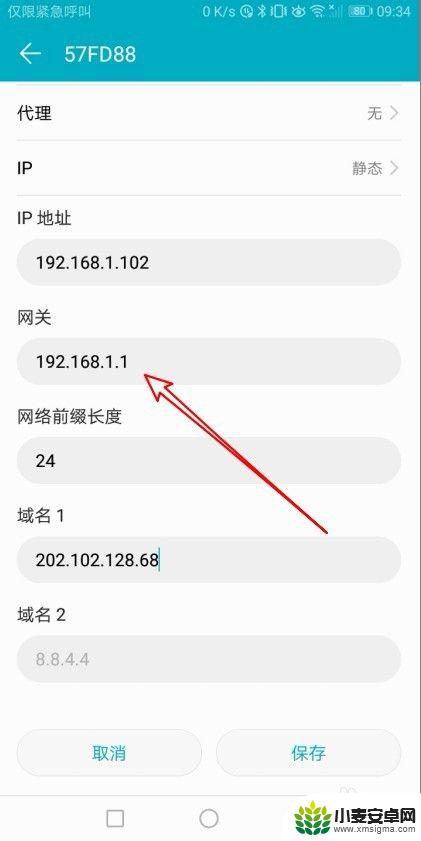
以上是华为手机如何改变网关的全部内容,如果你遇到这种情况,你可以按照以上步骤解决问题,非常简单快速。
相关教程
-
华为手机如何关闭5g使用4g 华为手机设置关闭5g开启4g
-
手机如何更改网络设置 华为手机如何打开网络设置进行修改
-
华为手机怎么设置一直5g网络 华为手机5g网络设置教程
-
华维手机怎么设置上网卡 华为手机如何设置智能切换上网卡
-
华为手机正在用移动网络改善质量,请在设置网络设置 华为手机移动网络高级设置步骤
-
华为手机网络权限 华为手机应用联网权限设置步骤
-
苹果手机home键掉下来但功能正常 iPhone 双击 Home 键屏幕下降一半功能怎么用
-
华为手机如何关闭闪光灯拍照 华为手机拍照闪光灯关闭方法
-
怎样卸载手机上的流氓软件 如何卸载手机流氓软件
-
安卓手机如何制作压缩包 手机如何用压缩软件制作压缩包












